Le clavier que vous vous servez pour écrire un message ne fait aucun bruit quand vous appuyez sur les touches. Vous aimeriez mettre en place le son du clavier de votre Xiaomi Poco M5. Donc comment faire pour mettre le son sur un clavier d’android? Avec cet article nous verrons comment faire pour mettre en place le son d’un clavier Android dans un second temps d’un clavier Gboard. A l’opposé, vous voulez enlever le son des touches car tout cela vous agace. Nous découvrirons comment faire pour enlever le son du clavier de votre Xiaomi Poco M5.
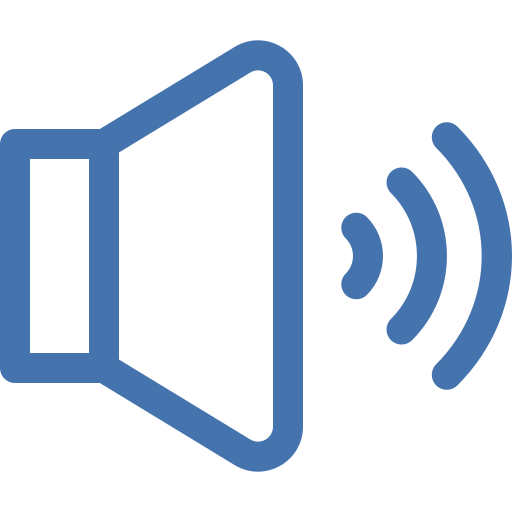
Par quel moyen mettre en place le son du clavier sur Xiaomi Poco M5?
Pour être en mesure de rajouter le son des touches sur android, c’est assez simple. Il faut vous rendre dans les réglages du clavier de votre Xiaomi Poco M5. Par rapport au clavier que vous avez, celui du fabricant de votre Xiaomi Poco M5 et aussi Gboard , ce qu’il faut faire pour pouvoir mettre en place le son des touches n’est pas similaire.
Comment rajouter le son du clavier android sur Xiaomi Poco M5?
Pour pouvoir entendre un son quand vous écrivez sur votre clavier, c’est assez simple sur Android. En effet, il faudra seulement respecter ces étapes:
- Ouvrez le menu des réglages de votre Xiaomi Poco M5
- Cliquez sur Sons et Vibrations ou Sons et Notifications
- Et ensuite Cliquez sur Sons système et vibration et aussi Autres sons
- Et ensuite cliquer sur le Son du clavier ou Son des touches
Comment mettre à nouveau le son du clavier Gboard?
Le clavier Gboard de Google vous permettra de directement depuis le clavier, d’accéder aux configurations du clavier. Pour pouvoir activer le son du clavier, reportez vous à ces étapes:
- Allez dans l’application Message de votre Xiaomi Poco M5
- Et ensuite sélectionnez les paramètres du clavier de Gboard, symbolisé par une roue dentée
- Ensuite sélectionnez Préférences
- Descendez vers le bas
- Cocher l’option Son à chaque touche
- Vous pourrez même personnaliser le volume de la tonalité des touches
Comment enlever le son des touches du clavier sur Xiaomi Poco M5?
Au final vous ne désirez plus avoir un son à chaque fois que vous touchez une touche du clavier. Pour retirer le son du clavier, c’est très facile.
Enlever le son du clavier Android
- Ouvrez le menu des réglages de votre Xiaomi Poco M5
- Cliquez sur Sons et Vibrations et aussi Sons et Notifications
- Et ensuite Cliquez sur Sons système et vibration et aussi Autres sons
- Et ensuite supprimer l’option Son du clavier et aussi Son des touches
Retirer le son du clavier Gboard
Pour pouvoir retirer le son des touches du clavier Gboard, c’est très facile:
- Allez dans l’application Message de votre Xiaomi Poco M5
- Et ensuite cliquez sur le menu des réglages du clavier de Gboard, représenté avec une roue crantée
- Dans un second temps sélectionnez Préférences
- Descendez vers le bas
- Retirer l’option Son à chaque touche
De même pour pouvoir enlever les vibrations des touches du clavier lorsque vous écrivez un message sur votre Xiaomi Poco M5. Il est possible de regarder notre article.
Enlever les autres sons système de votre Xiaomi Poco M5
Pour supprimer les sons système de votre smartphone, lorsque vous allez dans un menu mais également lorsque vous recevez une notification, c’est assez simple. Vous allez devoir vous rendre dans les mêmes configurations que pour pouvoir régler le son du clavier:
- Ouvrez les configurations de votre Xiaomi Poco M5
- Cliquez sur Sons et Vibrations et aussi Sons et Notifications
- Et ensuite Cliquez sur Sons système et vibration ou Autres sons
- De là vous pourrez activer ou enlever les sons système comme par exemple:
- le son de chargement
- le son de verrouillage de l’écran
- le son du pavé de numérotation
- le son tactile
Dans le cas où vous êtes à la recherche d’autres informations sur votre Xiaomi Poco M5, vous pouvez aller voir les autres articles de la catégorie : Xiaomi Poco M5.







